Javítás: A wmpnetwk.exe nagy memória és a processzorhasználat a Windows rendszerben
Vegyes Cikkek / / August 04, 2021
Hirdetések
A Windows Media Player az alapértelmezett médialejátszó a Windows-eszközökhöz. Funkciók és funkcionalitás szempontjából az egyik legjobb médialejátszó. Igen, sokan nem használják ezt a lejátszót a lemaradt kezelőfelülete miatt, de a kínált funkciók megalapozzák ezt a lejátszót. Az egyik olyan funkció, amelyet a Windows Media Player sok felhasználója elég sokat használ, a lejátszó képessége, hogy stabil számítógépen keresztül továbbítson egy számítógép médiakönyvtárából más eszközökre.
Amikor a felhasználó ezt a funkciót használja, a Wmpnetwk.exe folyamatosan a háttérben fut, mivel ez a folyamat kezeli a médiamegosztási szolgáltatást. Amint a folyamat befejezi a médiatár indexelését a másik eszközre, a háttérben agresszívan leáll. De néha egy Windows-felhasználó problémába ütközik ezzel a háttérben futó folyamattal, mivel nagy sikert arat a memória és a processzorhasználat terén. Ha Ön is küzd vele és meg akarja oldani, akkor ez a cikk segít Önnek. Itt mindent belefoglaltunk, amit tudnod kell a folyamatról, és arról, hogyan lehet letiltani, ha sok erőforrást igényel. Tehát minden további nélkül belekezdünk.

Az oldal tartalma
-
1 Hogyan javítható a wmpnetwk.exe nagy memória és a processzorhasználat a Windows rendszerben?
- 1.1 Malware fertőzés:
- 1.2 A Windows Media Player hálózati megosztási szolgáltatásának leállítása:
- 1.3 Tiltsa le a Windows Media Player hálózati megosztási szolgáltatás automatikus indítását:
- 1.4 Tiltsa le a Windows Media Player hálózati megosztási szolgáltatását:
- 1.5 A média streaming letiltása:
- 1.6 A Windows Media Player letiltása / eltávolítása:
Hogyan javítható a wmpnetwk.exe nagy memória és a processzorhasználat a Windows rendszerben?
Amikor a felhasználó először engedélyezi a médiamegosztó szolgáltatást a Windows Media Player programban, a wmpnetwk.exe folyamat lép működésbe, és a háttérben futni kezd. Azonnal elkezdi indexelni a fájlokat a PC médiatárában, és ez alatt a folyamat során feltétlenül észreveheti a CPU és a memóriahasználat növekedését. De amint az indexelés befejeződik, az erőforrás-felhasználás eme normális körülmények között csökkenhet. De a közelmúltban sok felhasználó panaszkodott, hogy még akkor is, ha nem használják a médiamegosztó szolgáltatást, a wmpnetwk.exe folyamat folyamatosan a háttérben fut, sok számítógépet lefoglalva erőforrások. Ez veszélyezteti a Windows PC általános funkcionalitását. Tehát itt meglátjuk, mit tehetünk a probléma megoldásához a wmpnetwk.exe folyamattal.
Hirdetések
Malware fertőzés:
Kis esély van arra, hogy amivel itt foglalkozol, az egy rosszindulatú program. A rosszindulatú programok és a vírusok jól álcázhatják magukat, mint a háttérben futó alapvető ablakfolyamatokat. És ez a rosszindulatú program meg fogja enni a rendszer erőforrásait. Tehát, ha hasonló problémákkal szembesül a wmpnetwk.exe folyamat során, akkor ellenőrizze, hogy valóban az a tényleges médialejátszó folyamat vagy rosszindulatú program fut a háttérben, és úgy tesz, mintha a Windows médialejátszója lenne folyamat.
- Kattintson a jobb gombbal az alábbi tálcára, és válassza a Feladatkezelő lehetőséget.
- Ezután kattintson a Részletek fülre a Feladatkezelő ablak tetején.
- Keresse meg a „wmpnetwk.exe” folyamatot, és ha megtalálta, kattintson rá a jobb gombbal. Ezután válassza a Tulajdonságok lehetőséget.
- A tulajdonságok ablakban maradjon az Általános részben, és nézze meg a fájl helyét. Ha „C: \ Program Files \ Window Media Player” néven jelenik meg, akkor jól van, és ez nem rosszindulatú program. De ha a helyszín másként jelenik meg, mint a fent említett hely, akkor ez valóban rosszindulatú program, amely úgy tesz, mintha egy Windows Media Player folyamat lenne.
- Ha a fájlt rosszindulatú programként azonosította, akkor a víruskereső programmal távolítsa el a rosszindulatú programot a számítógépről. Miután eltávolította, nem kell aggódnia a wmpnetwk.exe folyamat miatt, amely felemészti a számítógép erőforrásait.
Ha nem rosszindulatú programról van szó, de még mindig problémái vannak a wmpnetwk.exe folyamattal, amelynek magas a memóriája és a processzorhasználata, próbálkozzon az alábbiakban említett következő lehetséges megoldással.
A Windows Media Player hálózati megosztási szolgáltatásának leállítása:
Ha le akarja állítani a wmpnetwk.exe folyamat futtatását a háttérben, teljesen le kell állítania a Windows Media Player Network Sharing Service szolgáltatást.
- Nyomja meg a Windows + R gombot, és megnyílik a Futtatás párbeszédpanel.
- Írja be a „services” elemet a párbeszédpanelen, és kattintson az OK gombra.
- Most megjelenik a Windows Services Manager ablak. Itt keresse meg a „Windows Media Player Network Sharing Service” szolgáltatást. Ha megtalálta, kattintson rá a jobb gombbal, és válassza a Leállítás parancsot.

- Ezután indítsa újra a számítógépet.
Most térjen vissza a feladatkezelő ablakhoz, és ellenőrizze, hogy ez a folyamat még mindig fut-e. Ha továbbra is látja, hogy fut, és sok memóriát és CPU-t foglal el, akkor lépjen a következő, alább említett megoldásra.
Tiltsa le a Windows Media Player hálózati megosztási szolgáltatás automatikus indítását:
A szolgáltatás megszüntetése nem oldja meg a problémát azokban a számítógépekben, amelyekben engedélyezve van a szolgáltatás indítása az eszköz indításakor. A szükséges Windows-szolgáltatások betöltése után az operációs rendszer olyan folyamatokat tölt be, mint a wmpnetwk.exe. Tehát alapvetően ez a folyamat akkor is a háttérben fog futni, ha nem a Windows Media Playert használja. Ezért lenne a legjobb, ha megváltoztatná a szolgáltatás konfigurációját, hogy csak akkor indítsa el kézzel, ha a hálózati megosztási szolgáltatást engedélyezte a Windows Media Player. Vagyis le kell tiltania a Windows Media Player Network Sharing Service automatikus indítását.
Hirdetések
- Nyomja meg a Windows + R gombot, és megnyílik a Futtatás párbeszédpanel.
- Írja be a „services” elemet a párbeszédpanelen, és kattintson az OK gombra.
- Most megjelenik a Windows Services Manager ablak. Itt keresse meg a „Windows Media Player Network Sharing Service” szolgáltatást. Miután megtalálta, kattintson rá a jobb gombbal, és válassza a Tulajdonságok parancsot.
- A tulajdonságok ablakban maradjon az Általános mezőben, és nézze meg a szolgáltatás indítási típusát. Kattintson az indítási típus melletti legördülő mezőre, és állítsa Manuális értékre.
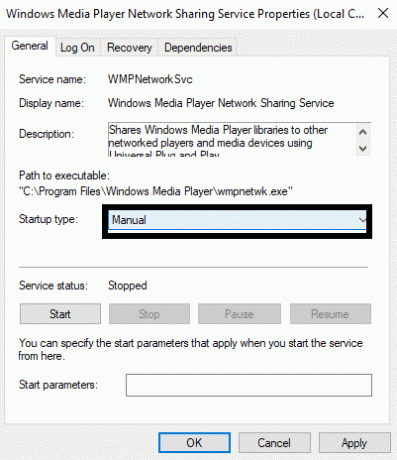
- Kattintson az Alkalmaz gombra, majd az OK gombra.
- Végül indítsa újra a számítógépet.
Most ellenőrizze újra a feladatkezelőt, és ellenőrizze, hogy a wmpnetwk.exe folyamat elment-e vagy sem. Ha még mindig ott van, próbálkozzon az alábbiakban említett következő megoldással.
Tiltsa le a Windows Media Player hálózati megosztási szolgáltatását:
Nem mindenki használja a Windows Media Playert. Ez az alapértelmezett lejátszó, amelyet a Windows kínál, és nem lehet eltávolítani. Tehát látni, hogy a wmpnetwk.exe folyamat ennyi RAM-ot és CPU-t foglal el, bosszantó. Az automatikus indítás letiltása és a folyamat leállítása csak ideiglenes megoldás. De ha valaki képes élni a Windows Media Player képernyőmegosztási funkcióinak használata nélkül, akkor azt teljesen ki kell kapcsolnia. Ha úgy dönt, hogy ezt a funkciót a jövőben használja, újra engedélyezheti.
Hirdetések
- Nyomja meg a Windows + R gombot, és megnyílik a Futtatás párbeszédpanel.
- Írja be a „services” elemet a párbeszédpanelen, és kattintson az OK gombra.
- Most megjelenik a Windows Services Manager ablak. Itt keresse meg a „Windows Media Player Network Sharing Service” szolgáltatást. Miután megtalálta, kattintson rá a jobb gombbal, és válassza a Tulajdonságok parancsot.
- A tulajdonságok ablakban maradjon az Általános mezőben, és nézze meg a szolgáltatás indítási típusát. Kattintson az indítási típus melletti legördülő mezőre, és állítsa Disabled-re.
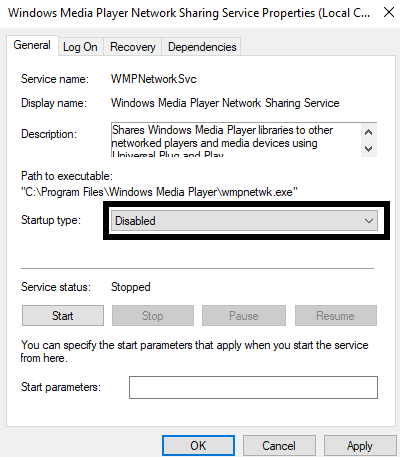
- Kattintson az Alkalmaz gombra, majd az OK gombra.
- Végül indítsa újra a számítógépet.
Ha továbbra is problémái vannak ezzel a wmpnetwk.exe folyamattal, amely felemészti a PC erőforrásait, akkor folytassa a következő, alább említett megoldással.
A média streaming letiltása:
Ha a fent említett megoldások egyike sem működött az Ön számára, akkor a média streaming teljes kikapcsolását biztosan segít abban, hogy a wmpnetwk.exe folyamat annyi helyet foglaljon el a számítógép. Ez a megoldás tökéletes azok számára, akik nem terveznek médiafájlok más eszközökkel történő streamelését.
- Kattintson a keresősávra, és írja be a „Vezérlőpult” parancsot.
- Miután megjelenik az eredményekben, nyissa meg.
- Állítsa a kezelőpanel ablakának jobb felső sarkában a „Megtekintés” opciót Kategóriának.
- Kattintson a „Hálózat és Internet” elemre.
- Válassza a „Hálózati és megosztási központ” lehetőséget.
- A bal oldalon látni fogja a „Média streaming opciókat”. Kattintson rá.
- Ezután törölje a jelet az „Engedélyezett” négyzetből a „Médiaprogramok ezen a számítógépen és távoli kapcsolatok” mellett, majd kattintson az OK gombra. Ez kikapcsolja a média streaminget a számítógépén.

Ha még ez sem oldja meg a wmpnetwk.exe folyamatfájl problémáját, folytassa az alábbiakban említett következő lehetséges megoldással.
A Windows Media Player letiltása / eltávolítása:
A wmpnetwk.exe folyamat a Windows Media Playerhez kapcsolódik. És a számítógépen lévő Windows Media Player nélkül ez a bizonyos wmpnetwk.exe folyamat egyáltalán nem lesz képes futtatni.
- Kattintson a keresősávra, és írja be a „Vezérlőpult” parancsot.
- Miután megjelenik az eredményekben, nyissa meg.
- Állítsa a kezelőpanel ablakának jobb felső sarkában a „Megtekintés” opciót Kategóriának.
- Kattintson a „Programok” elemre.
- Ezután válassza a „Programok és szolgáltatások” lehetőséget.

- A bal oldalsávon megjelenik a „Windows funkcióinak be- vagy kikapcsolása” lehetőség. Kattintson rá.

- Most megjelenik egy lista. Itt keresse meg a Media Feature mappát. Miután megtalálta, kattintson duplán a kibontáshoz. Itt található a Windows Media Player.
- Jelölje be a „Windows Media Player” melletti négyzetet, és kattintson az OK gombra.
- Megjelenik egy előugró ablak, amelyben megerősítést kér a Windows Media Player teljes kikapcsolásához. Kattintson ide az Igen gombra.
- Végül indítsa újra a számítógépet a változtatások mentéséhez.
A Windows Media Player eltávolítása után a wmpnetwk.exe folyamat során nem tapasztal semmilyen erőforrás-leeresztő problémát, mivel a folyamat még a háttérben sem fog működni.
Így lehet kijavítani a wmpnetwk.exe magas memória- és processzorfelhasználását a Windows rendszerben. Ha bármilyen kérdése vagy kérdése van ezzel a cikkel kapcsolatban, akkor tegye meg észrevételeit lentebb, és mi kapcsolatba lépünk Önnel. Ezenkívül feltétlenül nézze meg a többi cikkünket iPhone tippek és trükkök,Android-tippek és trükkök, Számítógépes tippek és trükkök, és még sok más hasznos információkért.



